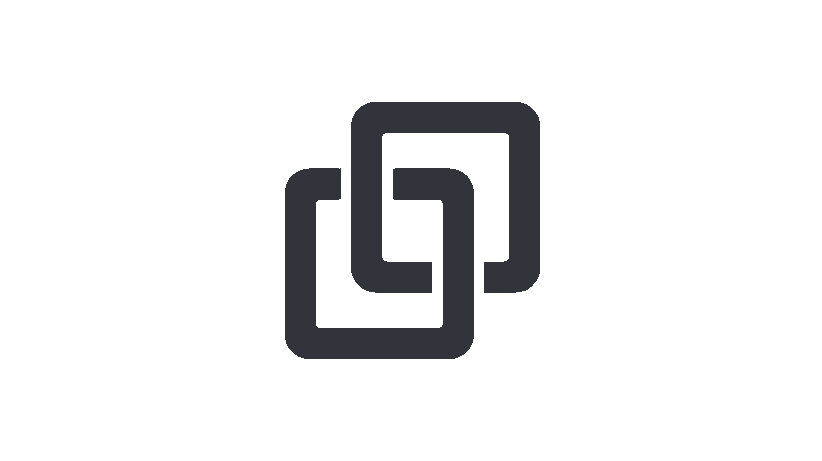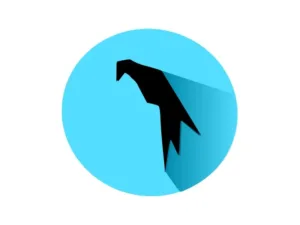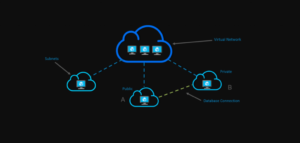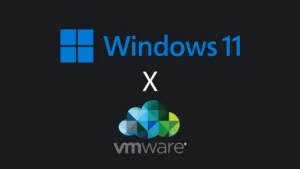¿Qué es Debian y porque es una buena elección?
Imagino que antes de saber como instalar Debian en VMware querrás saber las ventajas de Debian y que es. Debian es un sistema operativo que destaca por su estabilidad, seguridad y su enorme cantidad de paquetes de software disponibles. Es de código abierto y lo mantiene una comunidad global de voluntarios, lo que lo hace confiable y constantemente actualizado. Lo genial de Debian es su gestor de paquetes, que hace que instalar y actualizar software sea un juego de niños. Es ideal si buscas un sistema operativo robusto para tu servidor, debido a su famosa estabilidad y seguridad. Además, se adapta a casi cualquier hardware y puedes personalizarlo a tu gusto, desde algo super minimalista hasta un escritorio con todas las funcionalidades.
¿Quieres también saber mas sobre VMware?
Visita nuestro post en el que explicamos una guía de instalación de Windows 10/11 donde explicamos VMware, te será de ayuda para seguir este tutorial. Ir al post
¿De que maneras puedes usar Debian?
Te daré una serie de opciones en las que veras formas de utiliza Debian:
Como Servidor: Podemos utilizar Debian como entorno de servidor debido a su estabilidad y seguridad;
En Entornos de Escritorio: Debian tiene muchas cualidades una de ella es su flexibilidad, el sistema Debian podemos configurarlo como un sistema operativo de escritorio para usuarios diarios, con una amplia gama de entornos de escritorio;
Para Desarrollo de Software: Los desarrolladores valoramos Debian por su vasto repositorio de herramientas de desarrollo y su estabilidad, lo que lo hace ideal para programación y desarrollo de software;
En Educación e Investigación: Debian se usa en entornos académicos y de investigación por su gran colección de paquetes de software educativo y científico, y por ser gratuito y de código abierto.
Estas son unas de las funciones que puedes darle a tu Debian después de aprender como instalar Debian en VMware.

Como instalar Debian en VMware
En primer lugar si no tienes instalado VMware;
Visita nuestro post en el que explicamos una guía de instalación de Windows 10/11 donde explicamos como instalar VMware, también tendrás códigos para pruebas gratuitas. Te será de ayuda para seguir este tutorial. Ir al post
¡Si necesitas mas información de VMware ve al enlace!
Para descargar la imagen ISO deberás de dirigirte a el siguiente enlace, si esa no es la versión que necesitas podrás encontrarla mas abajo en la pagina;
Una vez tengas descarga la Imagen ISO empezaremos con la Instalación;
En primer lugar abre la aplicación VMware y pulsa File situado arriba a la derecha y selecciona crear una nueva maquina virtual. Aparecerá una pantalla donde seleccionaremos Advanced, en hardware compatibility seleccionaremos Workstation para que lo autoconfigure le daremos a siguiente y elegiremos la opción de buscar la imagen ISO y la seleccionaremos. Le pondremos un nombre y dependiendo de el Debian que estés instalando deberás de añadir un procesador o dos si es de 32 (1) y es de 64 mínimo (2). Le pondremos la memoria RAM que queramos yo en mi caso dejare la Red en NAT pero si quieres saber mas sobre redes virtuales podrías visitar nuestro Post de redes virtuales;
Guía de redes virtuales
Visita nuestro post en el que explicamos una guía de redes virtuales en VMware. Te será de ayuda para seguir este tutorial. Ir al post
A continuación seleccionáis lo que necesitéis hasta llegar a finish.
Como instalar Debian de forma sencilla
Primero seleccionareis la opción que necesitéis en mi caso instalación grafica;
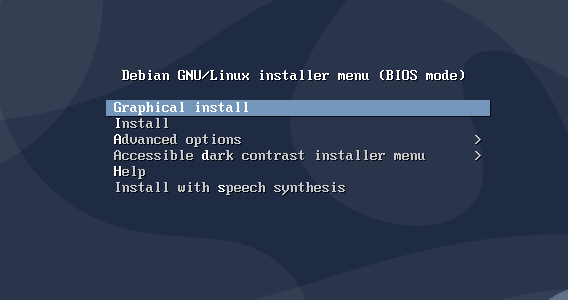
Seleccionáis vuestro idioma y vuestro país, le poneis un nombre a la maquina, si necesitáis un nombre de dominio también. Poneis las claves de super usuario/root, y poneis un nombre usuario junto a su contraseña mas adelante y por ultimo configuráis vuestro reloj.
Toca el particionado del disco en mi caso, escogeré el guiado utilizando todo el disco;
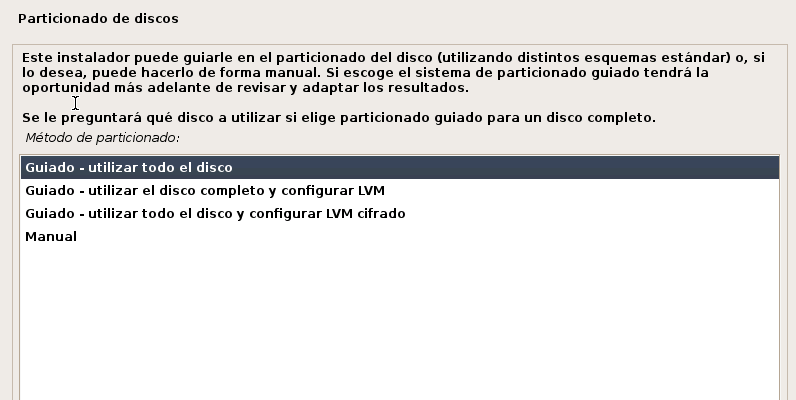
Luego de eso seleccionáis el disco y elegís el sistema de ficheros si soy novatos recomiendo utilizar la opción de todos los ficheros en una partición. Y le dais a sobrescribir los datos en el disco.
Le dais a todas las opciones siguiente para dejarlo default (Funcionara correctamente)
Y por ultimo seleccionareis los servicios que os sean necesarios al igual que podéis elegir distintos tipos de escritorio yo en mi caso escogeré el normal (Recomiendo seleccionar las herramientas del sistema)
MUY IMPORTANTE cargar el arranque GRUB y con esto finalizaría la instalación.
¡Muchas gracias por seguir nuestra guía espero que disfrutes con tu nuevo Debian mucha suerte!